在Windows 7系统中,不少用户在使用宽带连接时可能遇到过“错误代码711”的提示。这一错误通常表明无法加载远程访问自动连接管理服务,导致无法建立网络连接。虽然这一错误看起来复杂,但有多种方法可以尝试解决。以下,我们将详细介绍几种有效的解决方案,帮助您在遇到“错误代码711”时能够迅速恢复网络连接。
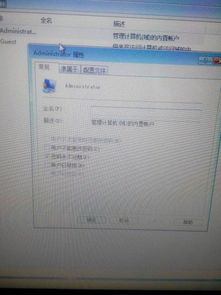
首先,我们需要检查并确保与网络连接相关的服务已经启动。以下是步骤:
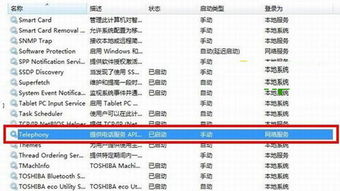
1. 打开服务管理器:
按下“Win + R”组合键,打开运行窗口,输入`services.msc`并按回车键,即可快速打开服务管理器。
或者,右键点击桌面上的“计算机”图标,选择“管理”,在计算机管理窗口中左侧找到并点击“服务”。
2. 查找并启动相关服务:
在服务列表中,找到并检查以下服务的启动状态:
Remote Access Auto Connection Manager:右键点击该服务,选择“启动”。如果该服务无法启动,请继续下一步。
Windows Event Log:确保该服务已经启动,且启动类型设置为“自动”。
Secure Socket Tunneling Protocol Service:同样,检查该服务的启动状态,并设置为“手动”或“自动”。
Telephony:检查并启动该服务,确保其处于活动状态。
如果服务管理器中的相关服务已经启动但问题依旧存在,那么可能需要修改注册表设置。以下步骤需谨慎操作,因为不当的注册表修改可能导致系统不稳定:
1. 打开注册表编辑器:
按下“Win + R”组合键,输入`regedit`并按回车键,打开注册表编辑器。
2. 定位并删除特定项:
在注册表编辑器中,导航到以下路径:
```
HKEY_LOCAL_MACHINE\SYSTEM\CurrentControlSet\services\eventlog
```
检查该路径下是否存在名为“Parameters”的项。如果存在,右键点击该项并选择“导出”,以备份当前设置。导出后,右键点击“Parameters”项并选择“删除”。
3. 重启相关服务:
关闭注册表编辑器,并回到服务管理器,重新启动以下服务:
Windows Event Log
Secure Socket Tunneling Protocol Service
Telephony
Remote Access Auto Connection Manager
有时,错误711可能由于系统文件夹权限设置不当导致。以下步骤将指导您如何获取必要的文件夹权限:
1. 定位到LogFiles文件夹:
打开“计算机”,导航到`C:\Windows\System32\LogFiles`文件夹。
2. 修改文件夹权限:
右键点击“LogFiles”文件夹,选择“属性”,然后点击“安全”选项卡。
点击“高级”按钮,在“所有者”选项卡中点击“编辑”。
选择当前使用的账户,并确保其拥有完全控制权限,然后点击“确定”。
3. 重启相关服务:
回到服务管理器,重新启动Remote Access Auto Connection Manager和Telephony服务。
如果以上方法都没有解决问题,可以尝试重置TCP/IP协议栈,以恢复网络配置:
1. 打开命令提示符:
以管理员身份运行命令提示符(在开始菜单的搜索框中输入`cmd`,右键点击“命令提示符”并选择“以管理员身份运行”)。
2. 输入重置命令:
在命令提示符窗口中,输入以下命令并按回车执行:
```
netsh int ip reset
netsh winsock reset
```
3. 重启计算机:
完成命令输入后,重启计算机以应用更改。
有时,Windows更新可能会导致系统服务出现问题。您可以尝试卸载最近安装的更新来解决此问题:
1. 打开控制面板:
点击开始菜单,选择“控制面板”。
2. 查看已安装的更新:
在控制面板中,选择“程序和功能”,然后点击左侧的“查看已安装的更新”。
3. 卸载更新:
在更新列表中,找到名为KB917606的更新(或可能导致问题的其他更新),右键点击并选择“卸载”。
对于熟悉批处理文件的用户,可以尝试创建一个批处理文件来解决错误711:
1. 创建批处理文件:
在桌面上创建一个新的记事本文件,输入以下内容:
```
@ECHO OFF
takeown
67.21M迷你枪战精英直装科技
14.09M海棠书屋免费阅读无弹窗
38.92M区块琏工程技术人员考试聚题库
43.19MHey安卓app
74.56M恐龙卡片对决
63.13M托卡博卡的生活世界
71.11M抽签助手免费版
13.43M雷索纳斯2025版
45.34M麦斯历险记2
70.91MKHMD音乐官方正版
本站所有软件来自互联网,版权归原著所有。如有侵权,敬请来信告知 ,我们将及时删除。 琼ICP备2024021917号-13